Bảng Giá, FAQs Máy Tính, Sửa máy tính
Sửa Máy Tính Khởi Động Lên Chậm Giá Bao Nhiêu – Sửa Ở Đâu?
【FAQ】 ➤ Chi Phí Sửa Máy Tính Khởi Động Lên Chậm Giá Bao Nhiêu? ⭐_⭐_⭐ Sửa Chữa Vi Tính Pc Laptop Lỗi Khởi Động Lên Chậm Là Hết Mất Bao Nhiêu Tiền? ❎❤️ Sửa Ở Đâu Giá Rẻ ❤️ Uy Tín?
Sửa Máy Tính Khởi Động Lên Chậm Giá Bao Nhiêu – 1️⃣【Chỗ Sửa】™
Sửa Máy Tính Khởi Động Lên Chậm Giá Bao Nhiêu? Trả lời: Giá Từ 80 – 150, 000 vnđ – Sửa Máy Tính Khởi Động Lên Chậm Ở Đâu? ❎❤️ Gọi ngay Trường Thịnh 20 – 30 phút tới. Cam kết 100% hài lòng mới thu phí.
Xem thêm: Sửa Máy Tính Không Tắt Được Giá Bao Nhiêu?
Dịch vụ sửa laptop tại nhà hcm Trường Thịnh Chuyên: Vệ sinh laptop Có Bài Sửa Máy Tính Khởi Động Lên Chậm Giá Bao Nhiêu – Sửa Ở Đâu?:
Hotline: 1900 63.63.43
☎ 0287300 7898 – 0938 169 138 (Zalo) 0984.966.552 (Zalo)
Sửa Máy Tính Khởi Động Lên Chậm Giá Bao Nhiêu – Sửa Ở Đâu?
Bạn đang cần gấp chiếc máy tính thân yêu để nhận 1 thông tin rất quan trọng nào đó, đang nằm ở phía trong khi nước sôi lửa bỏng thì phải ngồi ngắm nhìn em nó đến khoảng 1 đến 2 phút mới được động chạm quả thực là điều rất ức chế. Vậy lý do của lỗi máy tính khởi động chậm là gì? Và cách khắc phục thế nào?
Máy tính để bàn /Laptop của bạn 1 thời gian dài sau khi sử dụng năng suất giảm rõ rệt, điều đó là đương nhiên mà ai cũng phải đối mặt với nó. Dẫn đến máy tính của bạn mang họ “Rùa”. Triệu chứng là máy tính khởi động lâu lên màn hình, máy tính chạy chậm bất thường, máy tính mở file chậm, máy tính bỗng nhiên chạy chậm, máy tính nóng và chạy chậm,…
Có rất nhiều lý do dẫn đến hiện tượng này, nhưng không phải ai cũng biết giải quyết một cách triệt để, một số khác lại chấp nhận sống chung với lũ vì lo ngại ra hàng sẽ bị chặt chém, vặt đồ,… Sau đây tôi xin mách những bạn chưa biết những cách rất là đơn giản đáp ứng thành công, mà không phải mất thời gian đem ra tiệm mà cũng không phải tốn kém tiền bạc.

1. Máy bạn cài nhiều chương trình hay ứng dụng chẳng cần thiết:
Thông thường sau khi cài đặt Windows, bạn sẽ phải cài đặt thêm nhiều chương trình khác để sử dụng, hoặc thí nghiệm 1 vài ứng dụng hay ho nào đó. Nhưng khi cài 1 ứng dụng bạn lại không biết nó tích hợp rất nhiều trình chạy kèm với nó, khiến cho máy tính của bạn tốn thêm tài nguyên của máy kéo dài thời gian khởi động máy của bạn. Bạn hãy gỡ bỏ những ứng dụng chẳng cần có nó ra bằng cách:
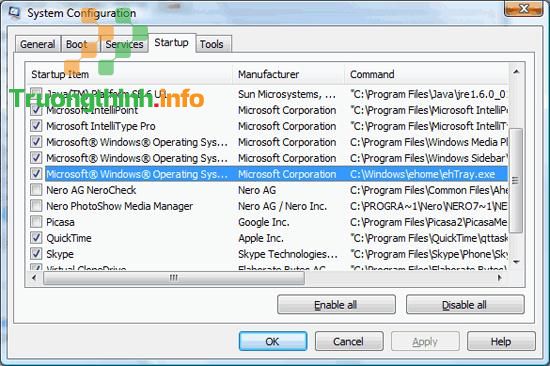
Để khắc phục điều này, bạn có thể giảm bớt các ứng dụng tự khởi chạy khi bật máy. Bằng cách vào Start, gõ MSConfig và bỏ chọn các ứng dụng chẳng càng phải có trong mục Startups.
2. Máy tính bạn nhiễm virus:
Virus cũng chính là những lý do gây ra lỗi máy tính khởi động chậm. Virus vào hệ thống máy tính còn có thể làm phá hoại phần cứng máy tính hay xóa khỏi dữ liệu file cần thiết trong máy tính của bạn. Virus xâm nhập qua các trang web có nôi dung dung xấu hay từ các thiết bị ngoại vi như usb…
Nếu bạn là người có điều kiện thì khuyên bạn nên dùng những phần mềm diệt virus trả phí bài bản diệt sẽ cao hơn. Nếu không không muốn tốn tiền để mua bản trả phí thì bạn hãy sử dụng tạm những phần mềm diệt virut miễn p hí sau đây để diệt giúp bảo quản an toàn máy tính của bạn.

3. Xóa Các Tập Tin Không Cần Thiết:
Trong máy tính có các file, những tập tin rác chẳng cần thiết. Chẳng hạn những file công việc đã xong xuôi mà không cần lưu trữ, những file phần mềm không cần dùng đến… Bạn chỉ cần sàng lọc và Delete toàn bộ những tập tin này sẽ giúp máy tính khởi động nhanh hơn rất nhiều.
4. Xóa File Trong Thùng Rác:
Đừng nghĩ xóa file là có thể loại bỏ dữ liệu trên máy tính. Bởi lẽ động thái Delete của bạn chỉ khiến các file bị chuyển vào Thùng rác mà thôi. Muốn xóa hoàn toàn file trong thùng rác, cần mở Recycle Bin và Delete toàn bộ file.
Các bạn cũng đều có thể ấn chuột phải vào Recycle Bin. Chọn Empty Recycle Bin để xóa nhanh toàn bộ file trong đó
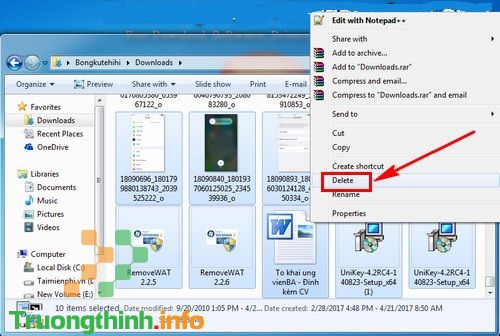
5. Tắt Windows Update:
Windows Update hay cập nhật Windows chính là vấn đề lớn với nhiều người dùng máy tính. Công cụ này sẽ liên tiếp bắt người sử dụng cập nhật lên phiên bản windows mới, và thời gian update chính là lúc bạn tắt và khởi động máy. Chính vì vậy người dùng cần tắt Window Update nếu muốn máy tính khởi động nhanh.
Hơn nữa, nếu bạn đang sử dụng những phiên bản Windows không phải bản quyền, thì tốt nhất nên tắt Windows Update để tránh gặp các lỗi khi cập nhật phiên bản Windows.
Để tắt chức năng tự động update trong Windows 7
bạn vào Start > Control Panel > System and Security , sau đó ấn nút Turn automatic update on or off.
Trong cửa sổ Change settings, bạn chọn Never check for update (not recommended) , sau đó bỏ chọn tất cả các mục tại những check box bên dưới và ấn OK.
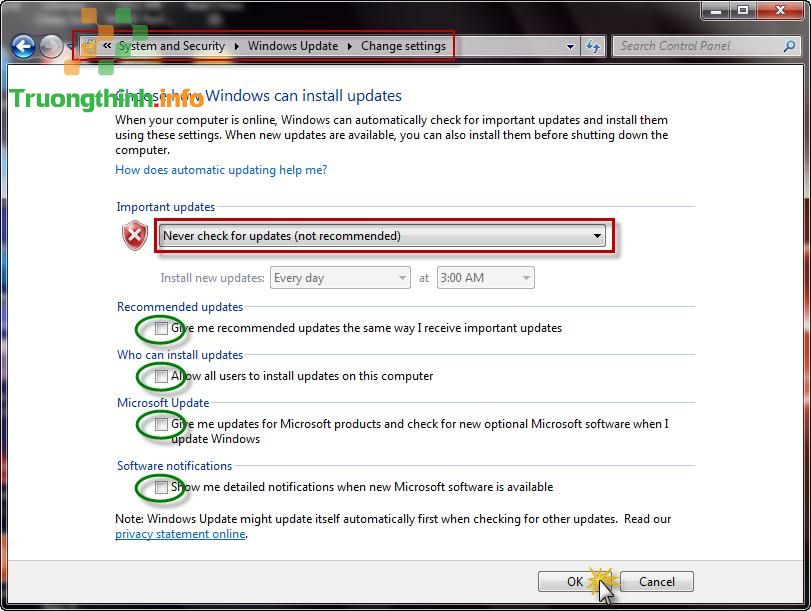
Để tắt cập nhật update trên win 8
Trước tiên các bạn phải mở Control Panel bằng 1 trong các cách cách sau
+ Đánh tổ hợp phím Windows + X -> Chọn Control Panel
+ Gõ tổ hợp phim Windows + Q -> gõ vào Control Panel và chọn
+ Đánh trên window Explorer đường dẫn: Control Panel\All Control Panel Items
Tại màn hình Control Panel các bạn chọn chế độ xem small icon như hình phía dưới và click vào Windows Update thường nằm ở cuối cùng.
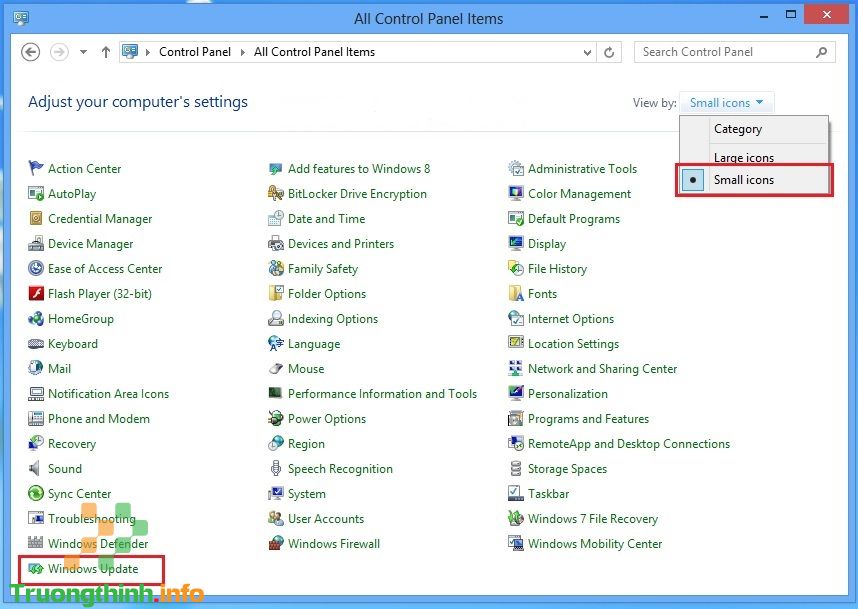
Tiếp tục chọn Setting trong phần Windows Update
Tại đây các bạn chọn Never check for updates(not recommened) và Save lại như hình phía dưới để tắt cập nhật win 8 tự động
Do cấu hình phần cứng quá yếu hãy cải tiến RAM
RAM hay còn coi là Random Access Memory, là nơi chứa tất cả các tập tin của các chương trình đang chạy trên máy tính. Việc truy cập các tập tin từ RAM nhanh hơn biết bao so với việc truy cập từ ổ đĩa cứng.

Điều này có nghĩa rằng nếu dung lượng RAM càng nhiều thì dù có nhiều chương trình chạy trên hệ thống cũng không ảnh hưởng đến tốc độ hoạt động của hệ thống. Việc nâng cấp RAM cũng không hơn tốn kém, và đây cũng là một trong các cách tốt nhất để bức tốc độ máy tính “chậm như rùa” của bạn.
Bạn là người mới sử dụng máy tính thì việc trước mắt là bạn luôn phải gìn giữ và lau chùi máy tính cẩn thận. Việc này không chỉ giúp máy tính khởi động nhanh đâu ạ mà nó còn tăng tuổi đời của máy tính.
| CÔNG VIỆC | Đáp ứng | Thời gian | Giá VNĐ |
| – Cài đặt laptop | 100% | 30-60 Phút | Liên Hệ |
| – Vệ sinh laptop | 100% | 30-60 Phút | Liên Hệ |
| – Bảo dưỡng laptop | 100% | 30-60 Phút | Liên Hệ |
| – Nâng cấp laptop : Ram, SSD, HDD, CPU | 100% | 30-60 Phút | Call |
| – Sửa main Laptop | 100% | 60-120 Phút | Liên Hệ |
| – Sửa laptop không lên nguồn | 100% | 60-120 Phút | Liên Hệ |
| – Sửa laptop mất nguồn | 100% | 60-120 Phút | Liên Hệ |
| – Sửa laptop không lên màn hình | 100% | 60-120 Phút | Liên Hệ |
| – Sửa laptop không nhận Pin, sạc pin | 100% | 60-120 Phút | Liên Hệ |
| – Laptop bị đơ
– Laptop chạy chậm – Laptop bị treo |
100% | 0,5-2h | Liên Hệ |
| – Thay cổng USB, Sửa cổng USB hư, lỏng, gãy | 100% | 30-60 Phút | Liên Hệ |
| – Thay cổng VGA, HDMI | 80-100% | 30-60 Phút | Liên Hệ |
| – Thay cổng LAN | 80-100% | 30-60 Phút | Liên Hệ |
| – Thay Jack phone, jack MIC | 90-100% | 30-60 Phút | Liên Hệ |
| – Thay jack sạc, chân sạc | 95-100% | 30-60 Phút | Liên Hệ |
| – Thay dây kích nguồn, nút kích nguồn | 95-100% | 30-60 Phút | Liên Hệ |
| – Thay màn hình laptop cũ | 50-60% | 5-30 Phút | Liên Hệ |
| – Thay màn hình laptop mới | 85-90% | 5-30 Phút | Liên Hệ |
| – Thay bàn phím laptop | 85-90% | 5-30 Phút | Liên Hệ |
| – Thay ổ hdd laptop cũ | 90-100% | 30-60 Phút | Liên Hệ |
| – Thay ổ cứng laptop mới | 100% | 30-60 Phút | Liên Hệ |
| – Thay ổ SSD laptop | 85-90% | 30-60 Phút | Liên Hệ |
| – Sạc Laptop Dell, ASUS, ACER, HP….. | 90-100% | 05 Phút | Liên Hệ |
| – Pin laptop – Làm cell pin laptop | 85-90% | Liên Hệ | |
| – Đóng chíp VGA laptop | 100% | 1h-1,5h | Liên Hệ |
| – Sửa sạc laptop | 100% | 30-60 Phút | Liên Hệ |
| – Sửa sạc macbook | 100% | 30-60 Phút | Liên Hệ |
| – Bảo dưỡng Macbook | 100% | 30-60 Phút | Liên Hệ
Xem thêm: nạp mực máy in tphcm vs dịch vụ thi công mạng hcm vs
|
Bài viết Sửa Máy Tính Khởi Động Lên Chậm Giá Bao Nhiêu – Sửa Ở Đâu? được tổng hợp và biên tập bởi: Trường Thịnh Group. Mọi ý kiến đóng góp và phản hồi vui lòng gửi Liên Hệ cho Trường Thịnh Group. Xin cảm ơn.
Sửa Máy Tính Khởi Động Lên Chậm Giá Bao Nhiêu – Sửa Ở Đâu?
sửa máy tính khởi động lên chậm giá bao nhiêu, bảng giá sửa máy tính khởi động lên chậm, sửa máy tính khởi động lên chậm mất bao nhiêu tiền, sửa máy tính khởi động lên chậm giá rẻ,địa chỉ sửa máy tính khởi động lên chậm tphcm, sửa máy tính khởi động lên chậm ở đâu





 Cần báo giá nhanh? Gọi
Cần báo giá nhanh? Gọi